- 首页
- >
- 文章中心
- >
- 树莓派教程
- >
- 树莓派显示屏
- >
- 树莓派DSI/MIPI显示屏
7inch-DSI-LCD-H
产品特性
- 7英寸DSI触控屏,电容式十点触摸控制
- IPS显示面板,硬件分辨率为1280×720
- 钢化玻璃触摸盖板,硬度可达6H
- 采用全贴合工艺,画质更清晰
- 采用AF防指纹工艺,不易沾指纹,清洁方便
- 支持Pi5/CM5/4B/CM4/3B+/3A+/3B/CM3+/CM3
- 直接通过Raspberry Pi的DSI接口驱动LCD,刷新率可达60Hz
- 配合Raspberry Pi使用时,支持Bookworm/Bullseye/Buster使用
- 支持通过软件控制背光亮度
电气规格
| 参数 | 最小值 | 标准值 | 最大值 | 单位 | Note |
| 输入电压 | 4.75 | 5.00 | 5.30 | V | Note 1 |
| 输入电流 | - | 0.5 | TBD | A | Note 2 |
| 工作温度 | 0 | 25 | 60 | ℃ | Note 3 |
| 存储温度 | -10 | 25 | 70 | ℃ | Note 3 |
•Note 1:输入电压超过最大值或操作不当可能会对设备造成永久性损坏。
•Note 2:输入电流需≥0.5A,否则将导致启动失败或者显示异常,长时间处于异常状态可能会对设备造成永久性损坏。
•Note 3:请不要将显示屏长期置于高温高湿的存储环境,显示屏需在极限值范围内工作,否则将可能损坏显示屏。
接口简介
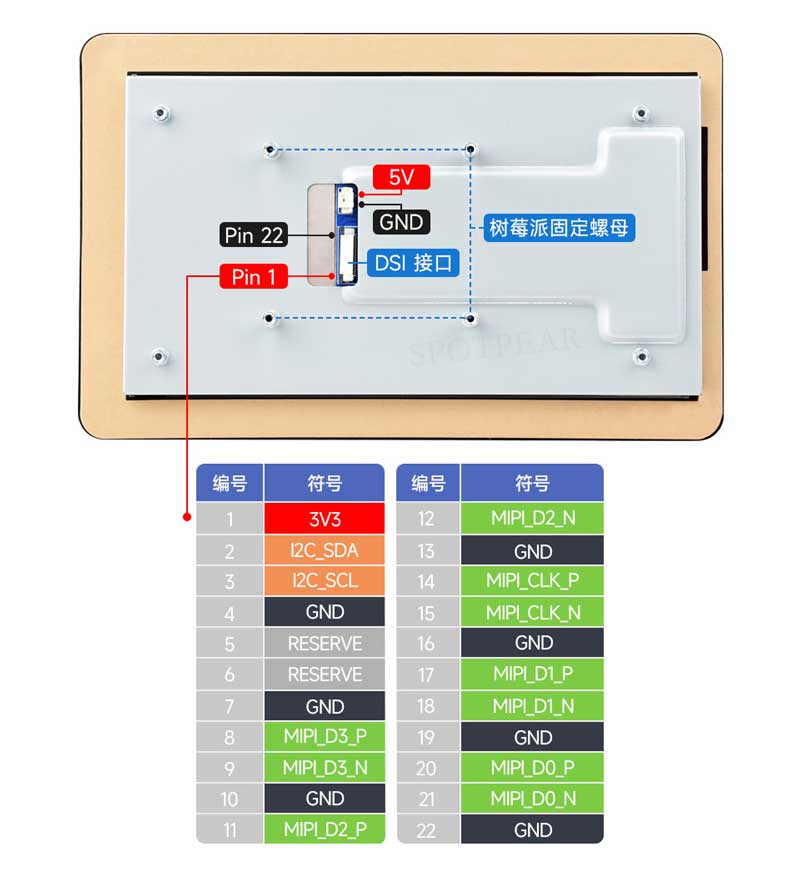
搭配Raspberry Pi 使用
Pi5/CM5/CM4/CM3+/CM3 硬件连接
1.使用"FFC 线 22PIN 200mm (异向) "排线,将显示屏的DSI接口连接到树莓派主板的22PIN DSI接口。 2.使用"GPIO 连接线",将显示屏的电源接口连接到树莓派主板的5V GND排针。
3.用M2.5螺丝将树莓派固定到显示屏上。
安装效果如下:

注意:请确保 DSI 排线方向连接无误,并通过 GPIO 引脚提供 5V 电源。
Pi4B/3B+/3B/3A+硬件连接
1.使用"DSI-Cable-12cm"排线,将显示屏的DSI接口连接到树莓派主板的15PIN DSI接口。 2.使用"GPIO 连接线",将显示屏的电源接口连接到树莓派主板的5V GND排针。 3.用M2.5螺丝将树莓派固定到显示屏上。
安装效果如下: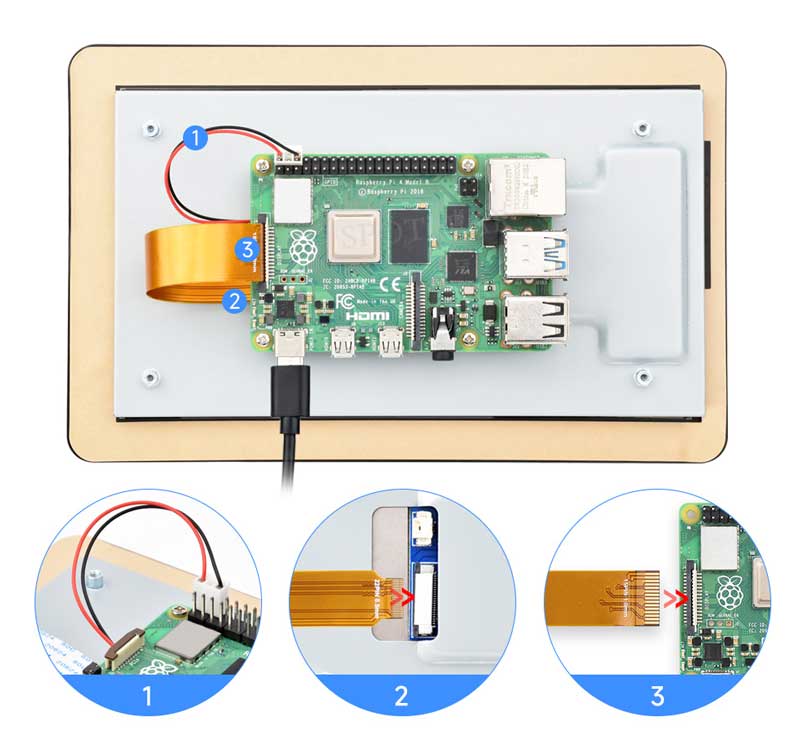
注意:请确保 DSI 排线方向连接无误,并通过 GPIO 引脚提供 5V 电源。
软件设置
用于Bookworm和Bullseye系统
1. 将TF卡连接到PC,下载并使用Raspberry Pi Imager进行烧录对应系统镜像。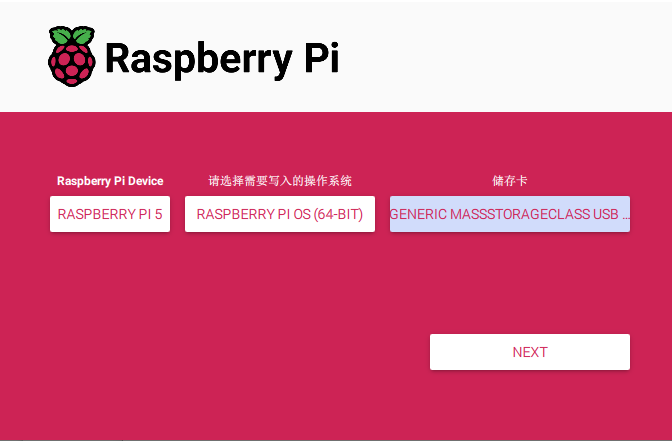
2. 镜像烧写完成后,打开TF卡根目录的config.txt文件,在config.txt最后加入以下代码,保存并安全弹出TF卡。
注意:由于Pi5/CM5/CM4/CM3+/CM3具有两个mipi DSI接口,请注意使用正确的DSI接口和指令,默认推荐使用DSI1。
dtoverlay=vc4-kms-v3d
# DSI1 Use
dtoverlay=vc4-kms-dsi-waveshare-panel,7_0_inchH
# DSI0 Use
# dtoverlay=vc4-kms-dsi-waveshare-panel,7_0_inchH,dsi03. 将TF卡插入树莓派,给树莓派上电,正常等待30秒左右可以进入显示,系统启动后可以正常触摸。
调节背光亮度
- 1.打开"Screen Configuration"应用程序;
- 2.进入"Screen"->"DSI-2"->"Brightness" ,勾选您需要设置的背光亮度,最后点击"Apply",即可完成背光设置。
微雪也提供了对应的应用程序(该程序仅用于Bookworm和Bullseye系统),用户可以通过以下方式下载安装使用:
wget https://www.waveshare.net/w/upload/f/f4/Brightness.zip unzip Brightness.zip cd Brightness sudo chmod +x install.sh ./install.sh
安装完成后,可以在开始菜单-》Accessories -》Brightness 打开该程序,如下图:
另外,也在终端输入以下命令可以控制背光亮度:
echo X | sudo tee /sys/class/backlight/*/brightness
其中X表示0~255中的任意数字。0表示背光最暗,255表示背光最亮。例如:
echo 100 | sudo tee /sys/class/backlight/*/brightness echo 0 | sudo tee /sys/class/backlight/*/brightness echo 255 | sudo tee /sys/class/backlight/*/brightness
使用触摸屏虚拟键盘
从 Raspberry Pi OS Bookworm 版本开始,系统默认集成了 Squeekboard 屏幕键盘。
当连接触摸显示屏时,在可以输入文字的情况下,屏幕键盘会自动显示;而在无法输入文字的情况下,它会自动隐藏。
对于不支持自动检测文字输入的应用程序,可以使用任务栏最右侧的键盘图标手动显示或隐藏屏幕键盘。
你也可以通过“Raspberry Pi Configuration”中的“Display”选项栏目,或通过 raspi-config 中的“Display”部分,来永久设置屏幕键盘的显示或隐藏。
- 提示:
在 Raspberry Pi OS 的 Bookworm 之前的版本中,请使用 matchbox-keyboard。如果你使用的是 wayfire 桌面合成器,请使用 wvkbd。
Bookworm触摸屏旋转
- 1.打开"Screen Configuration"应用程序;
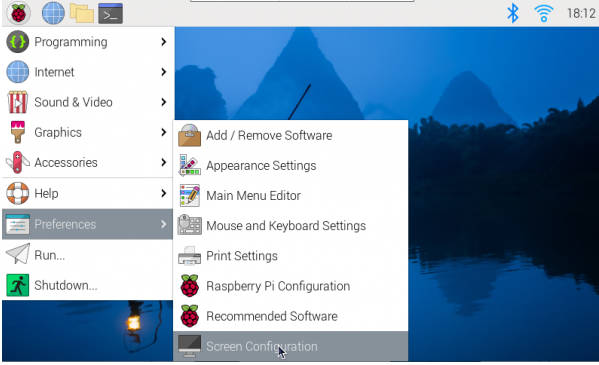
- 2.进入"Screen"->"DSI-1"->"Touchscreen",勾选"10-0014 Goodix Capacitive TouchScreen"
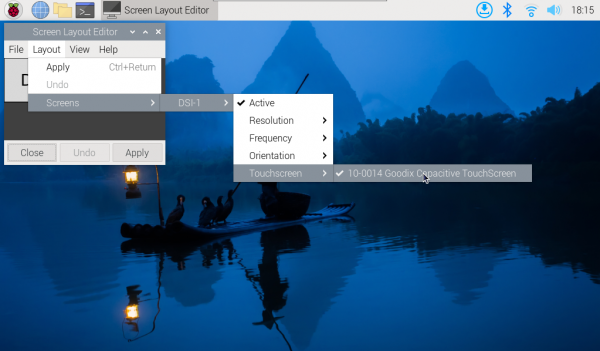
- 3.点击"Apply",然后关闭当前窗口,根据弹窗提示进行Reboot,即可完成指定触摸屏;
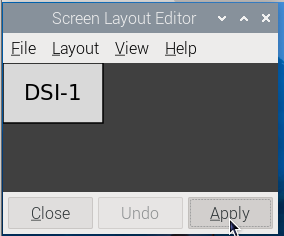
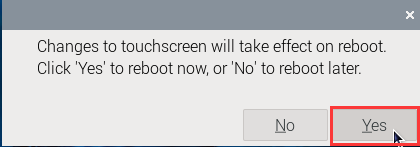
- 4.进入"Screen"->"DSI-1"->"Orientation" ,勾选您需要旋转的方向,最后点击"Apply"即可完成显示和触摸同步旋转。
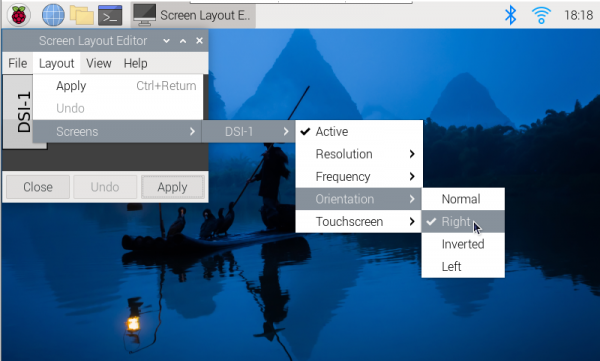
注意:仅Bookworm系统支持以上同步旋转方法。对于Bullseye和Butser系统,显示旋转后,需手动单独设置触摸旋转。
Bullseye/Buster显示旋转
- 1.打开"Screen Configuration"应用程序;
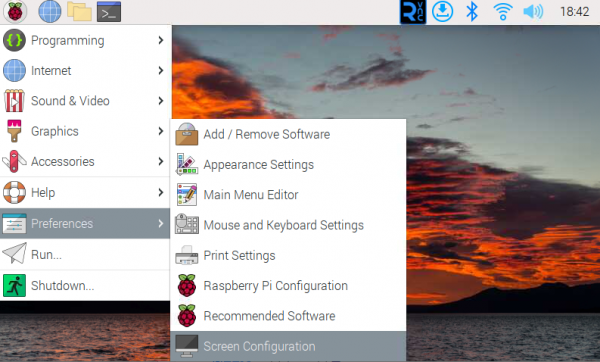
- 2.进入"Screen"->"DS-1"->"Orientation" ,勾选您需要旋转的方向,最后点击"Apply",即可完成显示旋转。
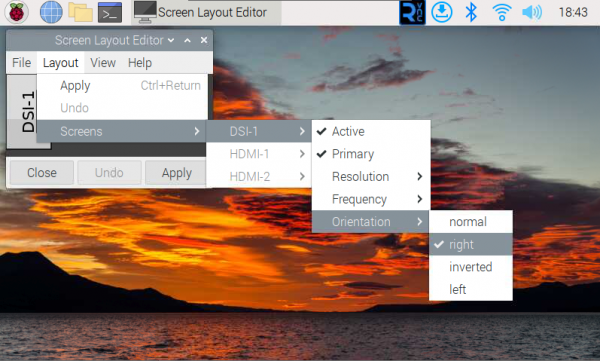
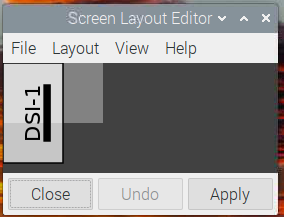
Bullseye/Buster触摸旋转
sudo nano /boot/config.txt #在config.txt文件末端修改触摸旋转角度的指令,重启后生效(默认存在0°触摸方向的指令) #0°: dtoverlay=WS_xinchDSI_Touch,invertedx,swappedxy #90°: dtoverlay=WS_xinchDSI_Touch,invertedx,invertedy #180°: dtoverlay=WS_xinchDSI_Touch,invertedy,swappedxy #270°: dtoverlay=WS_xinchDSI_Touch
lite版本显示旋转
sudo nano /boot/cmdline.txt #在cmdline.txt文件开头添加对应显示旋转角度的指令,保存重启后生效 #显示旋转90度 video=DSI-1:1280x800M@60,rotate=90 #显示旋转180度 video=DSI-1:1280x800M@60,rotate=180 #显示旋转270度 video=DSI-1:1280x800M@60,rotate=270
屏幕休眠
在树莓派终端运行以下指令,屏幕即可进入休眠状态:
xset dpms force off
禁用触摸
在config.txt文件最后,加入以下对应禁用触摸的命令(config文件位于TF卡根目录,也可以通过命令访问:sudo nano /boot/config.txt):
disable_touchscreen=1
注:添加指令后需重启生效。
资料
2D图纸
FAQ
问题:如何替换树莓派开机logo图片?
将自定义图片替换此目录的图片即可 /usr/share/plymouth/themes/pix/splash.png
售后
周一-周五(9:30-6:30)周六(9:30-5:30)
手机:13434470212
邮箱:services04@spotpear.cn
QQ:202004841









